Um ein Paket zu kaufen, benötigen Sie Geld auf Ihrem Guthaben, daher sollten Sie zunächst Ihr Guthaben in Ihrem persönlichen Konto aufladen.
Wenn Sie bereits genug Guthaben für den Kauf eines Pakets haben, können Sie direkt mit dem Kauf des Pakets fortfahren.
Melden Sie sich in Ihrem persönlichen Konto an mit Ihrem registrierten Account (Benutzername/Passwort), gehen Sie zum Abschnitt Zahlungen(1) und klicken Sie auf Aufladen(2).
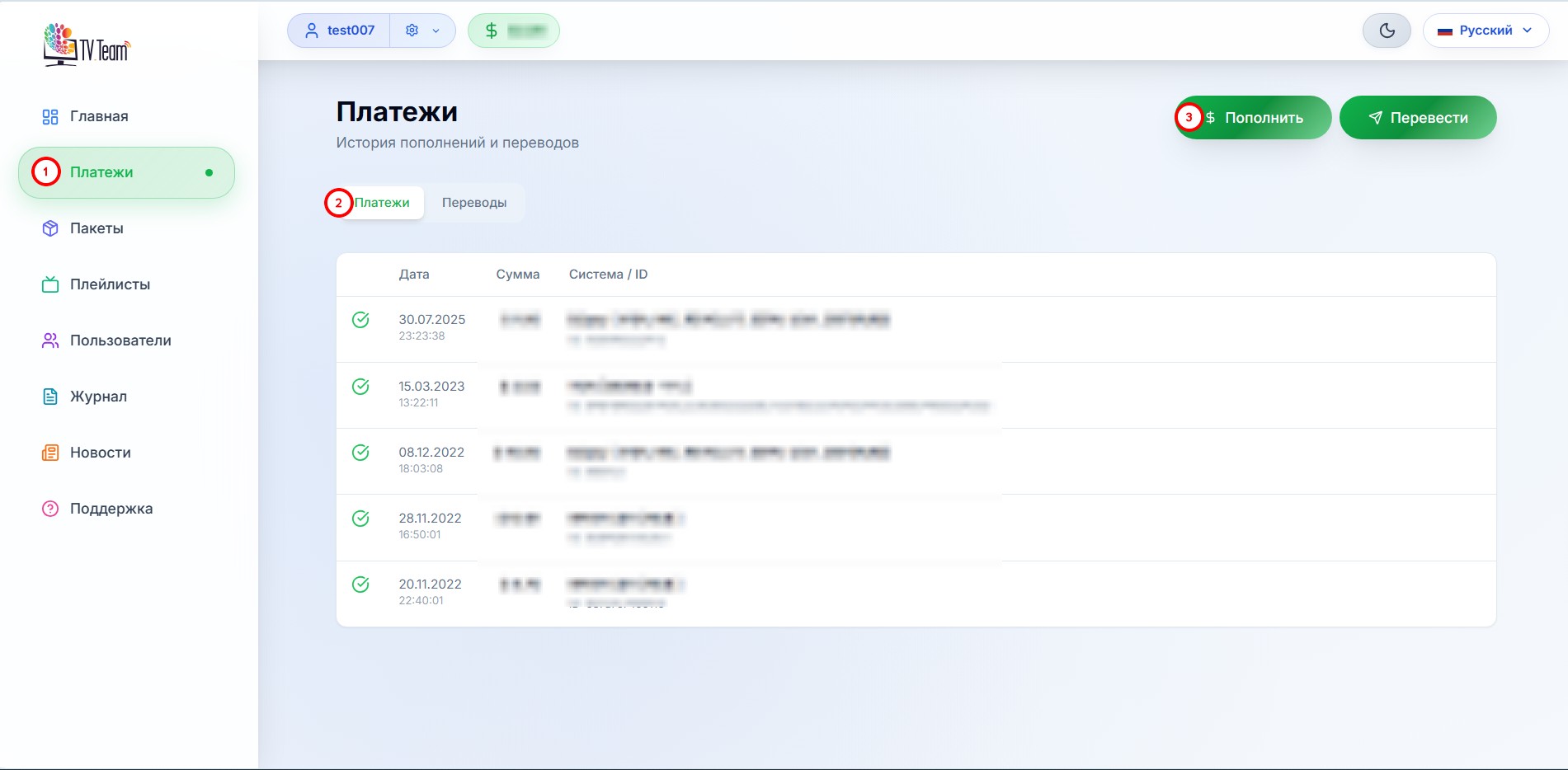
Geben Sie den benötigten Betrag(3) ein und öffnen Sie die Dropdown-Liste der Zahlungsaggregatoren(4).
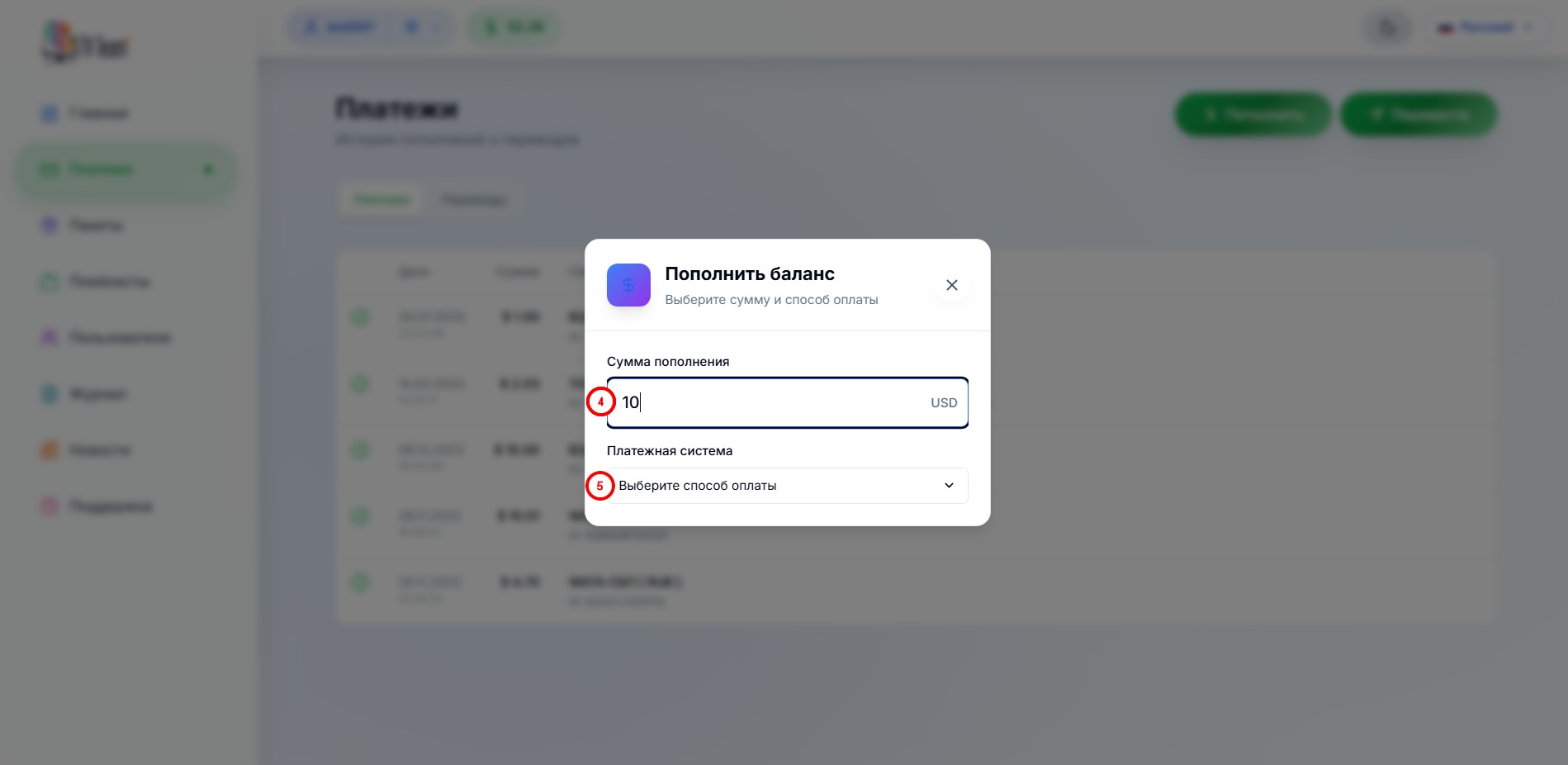
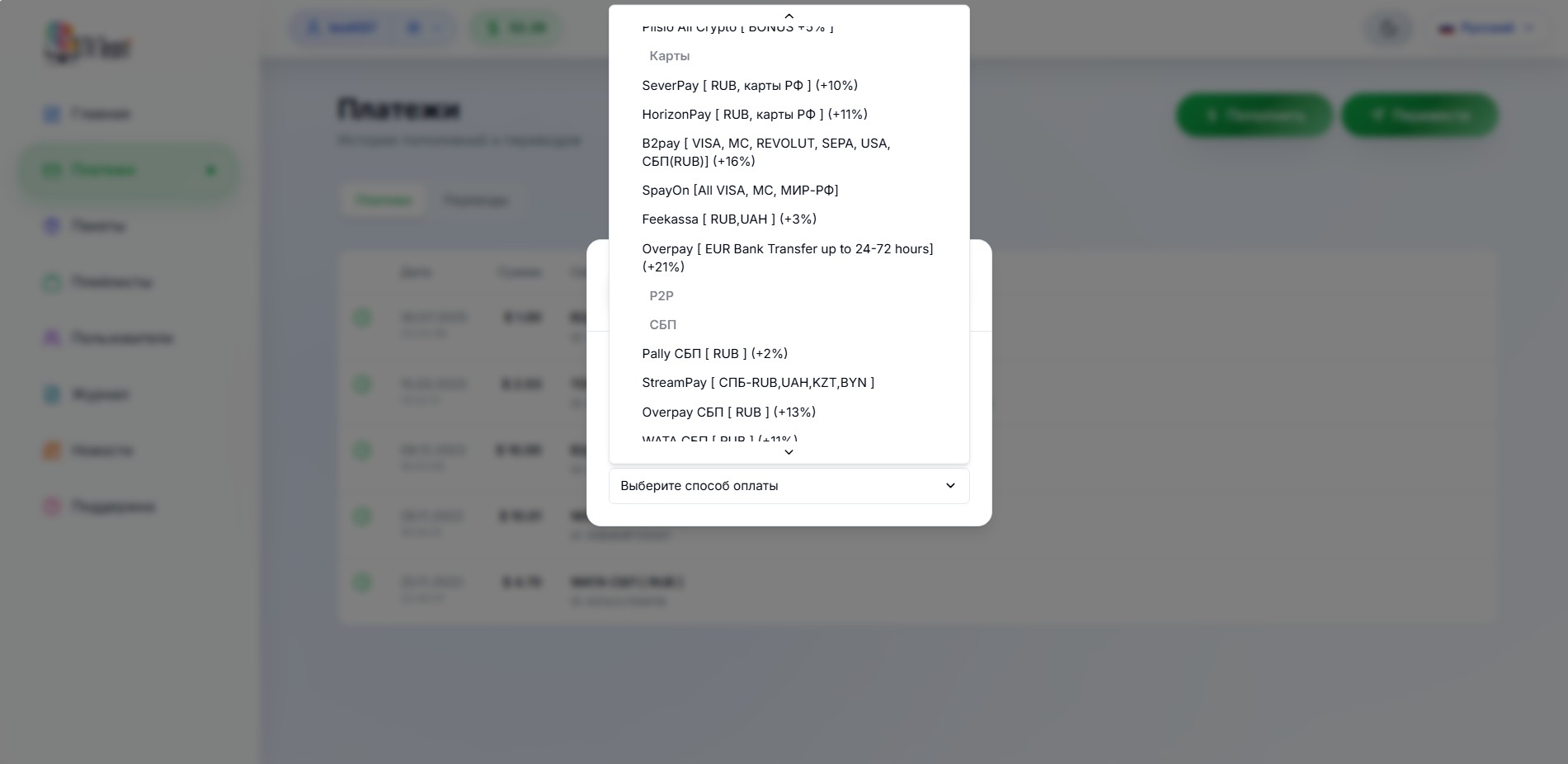
Wählen Sie einen Zahlungsaggregator (Zahlungsmethode), z.B. ist auf dem folgenden Screenshot der Zahlungsaggregator Pally СБП ausgewählt. Auf dieser Seite erscheint auch ein Fenster mit dem zu zahlenden Betrag(5), der sich aus dem Aufladebetrag und der Gebühr des Aggregators zusammensetzt.
Klicken Sie auf Guthaben aufladen(6).
Informationen zu den Zahlungsmöglichkeiten aus verschiedenen Ländern finden Sie in unserem Leitfaden.
Überprüfen Sie noch einmal alle Zahlungsdetails
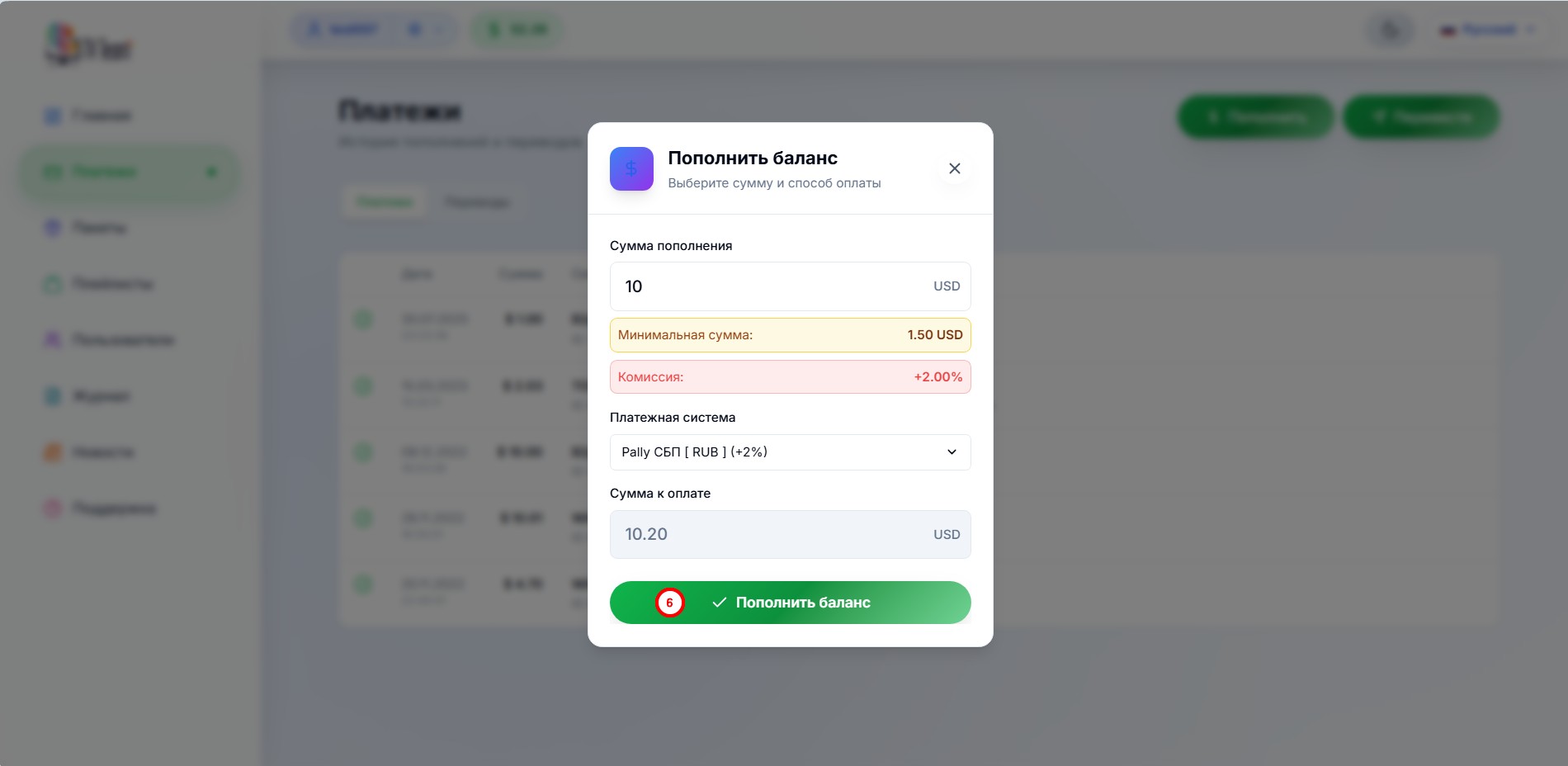
und klicken Sie auf Guthaben aufladen(7).
Ein Banner-Fenster wird geöffnet, in dem Sie aufgefordert werden, sich mit den Informationen(8) zur Zahlung vertraut zu machen und diesen zuzustimmen, indem Sie ein Häkchen in das entsprechende Fenster setzen(9). Sie können auch ablehnen, wenn Sie mit den Bedingungen des Dienstes nicht einverstanden sind. Lesen Sie die Bedingungen sorgfältig durch und wenn Sie einverstanden sind, klicken Sie auf AUFLADEN(10).
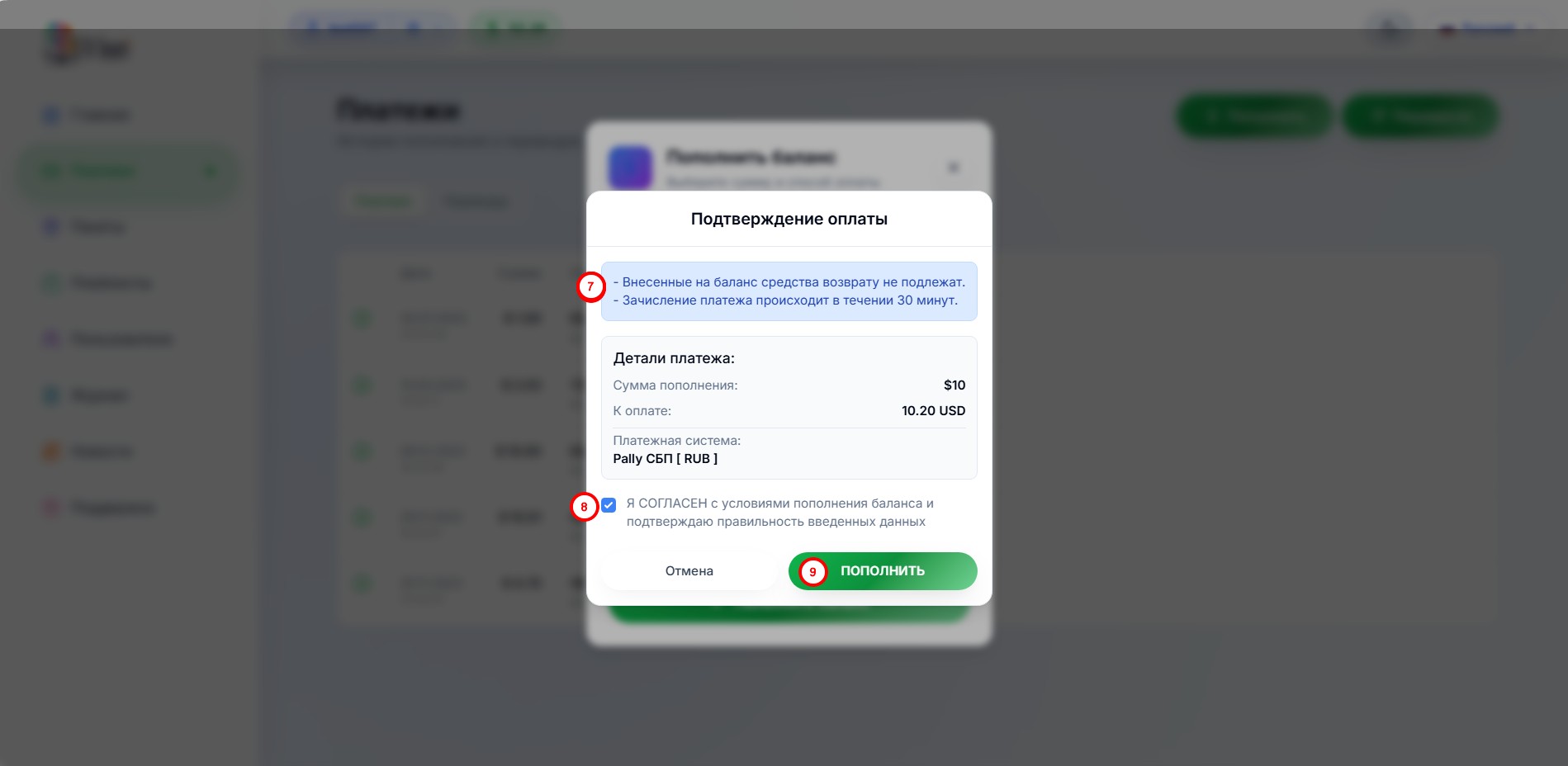
Anschließend öffnet sich das Zahlungsformular des Aggregators, in dem Sie die Zahlung gemäß den Regeln und Bedingungen des Zahlungsaggregators fortsetzen.
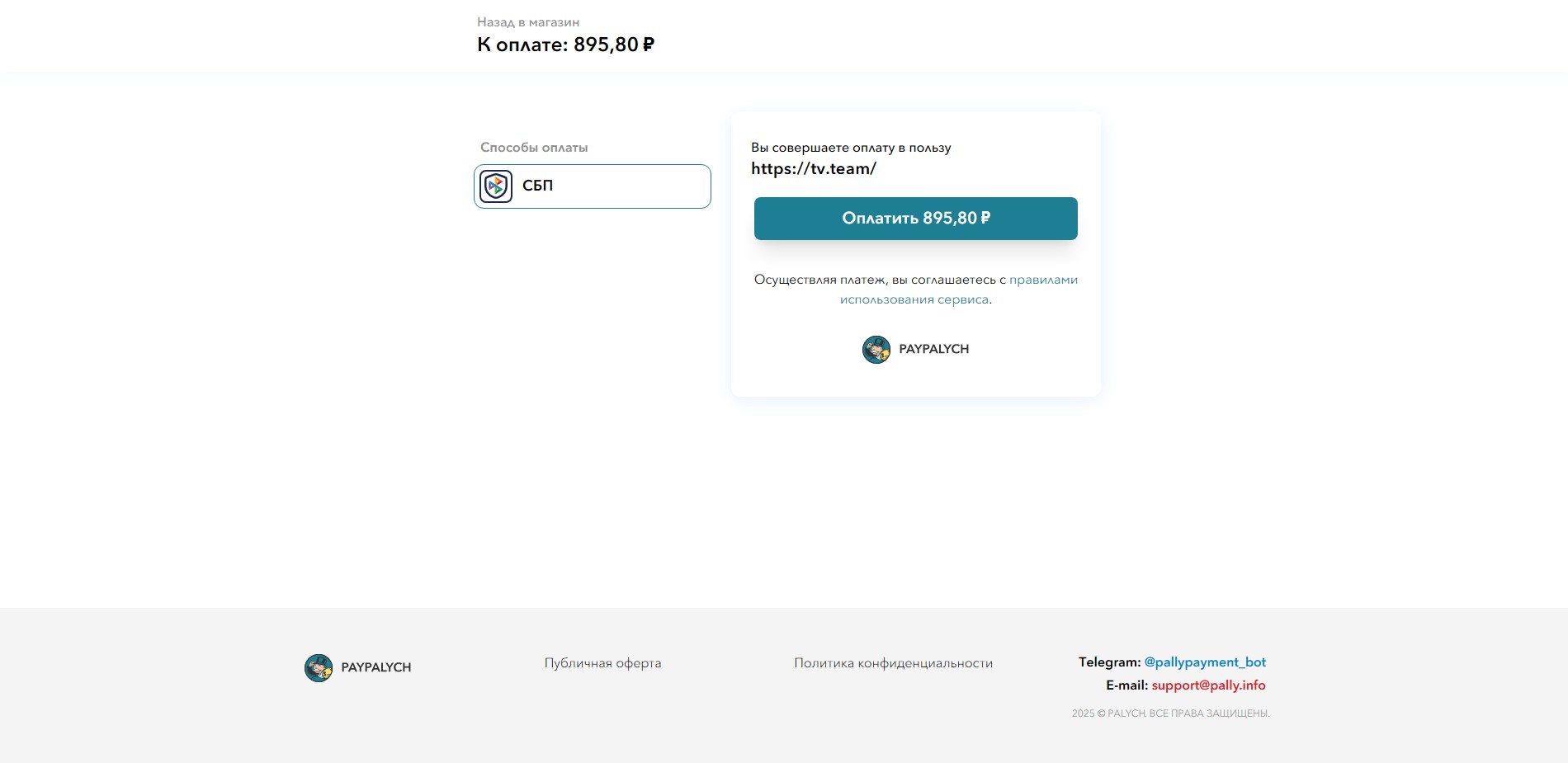
Jeder Aggregator hat sein eigenes Zahlungsformular. Wichtig ist, dass Sie die Bedingungen des Zahlungsaggregators einhalten (normalerweise sind sie auf der Seite des Zahlungsformulars angegeben) und den genauen Betrag angeben, den der Aggregator auf dieser Seite angegeben hat. Wenn Sie den Betrag ändern müssen, schließen Sie dieses Formular und beginnen Sie eine neue Zahlung, indem Sie ein neues Formular mit einem anderen Betrag öffnen.
Nach Abschluss der Zahlung sollte der von Ihnen im Feld "Aufladebetrag" angegebene Betrag innerhalb der in den Bedingungen angegebenen Zeit auf Ihrem Guthaben in Ihrem persönlichen Konto erscheinen. Wenn das Geld innerhalb dieser Zeit nicht auf Ihrem Guthaben erscheint, sollten Sie sich mit dieser Anleitung vertraut machen und entsprechend den darin enthaltenen Informationen handeln.
Das Guthaben ist aufgeladen, Sie können mit dem Kauf/der Verlängerung eines Kanalpakets (oder dem Abonnement eines Kanalpakets) beginnen.
Weitere Schritte hängen von der von Ihnen gewählten Zahlungsweise ab.
Wenn Sie die zeitbasierte Zahlungsweise gewählt haben, müssen Sie nichts weiter tun. Nehmen Sie die Playlist für Ihren Player, konfigurieren Sie den Player und sehen Sie sich die Kanäle des VIP - All Channels Pakets an.
Wenn Sie jedoch die Zahlung im Voraus gewählt haben, müssen Sie in Ihrem persönlichen Konto zum Abschnitt Pakete(1) gehen und auf Paket kaufen(2) klicken
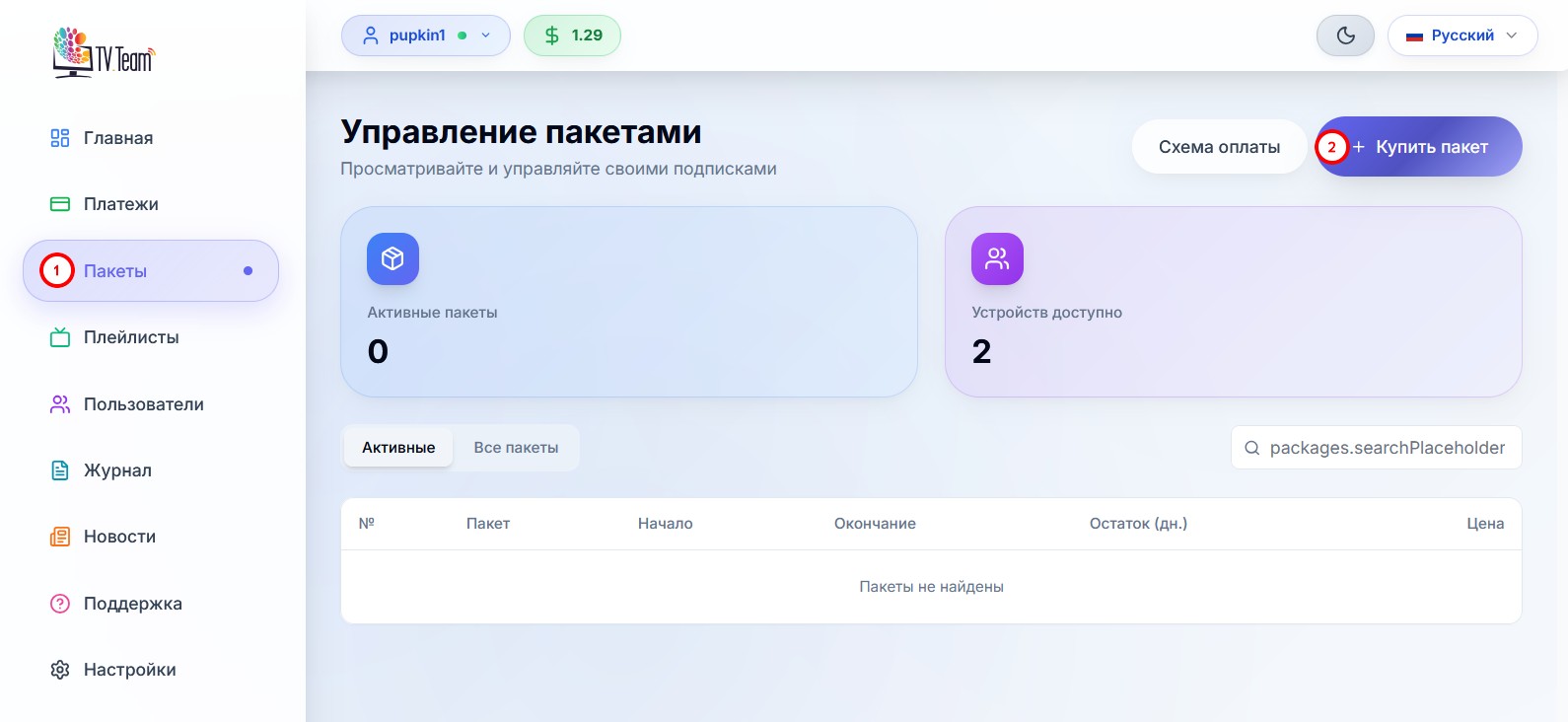
Es öffnet sich ein Fenster zur Auswahl des Hauptpakets(1), optionaler Pakete Sport und Für Erwachsene(2), Schaltflächen für die Paketlaufzeit 1 Monat, 3 Monate, 6 Monate und 12 Monate(3), Start- und Enddatum des Pakets(4) und die Schaltfläche zum Kauf des Pakets(5)

Standardmäßig ist das Paket Russland ausgewählt, Sie können Ihre Auswahl ändern, indem Sie die Dropdown-Liste öffnen und auf das gewünschte Paket klicken. Sie können auch optionale Pakete auswählen: für Erwachsene und Sport, indem Sie ein Häkchen in das entsprechende Feld setzen.
Das Start- und Enddatum des Pakets wird ebenfalls automatisch eingestellt, mit dem Start des Pakets am Tag des Kaufs und dem Ende des Pakets nach 1 Monat (die Standardlaufzeit des Pakets beträgt 1 Monat). Sie können diese Daten ändern. Die Beschriftungen 1m, 3m, 6m und 12m sind Schaltflächen, die es Ihnen ermöglichen, automatisch die gewünschte Laufzeit des Pakets zu setzen.
In dem folgenden Beispiel wird das Paket Russland mit dem optionalen Paket Sport für eine Laufzeit von 2 Tagen zum Kauf ausgewählt
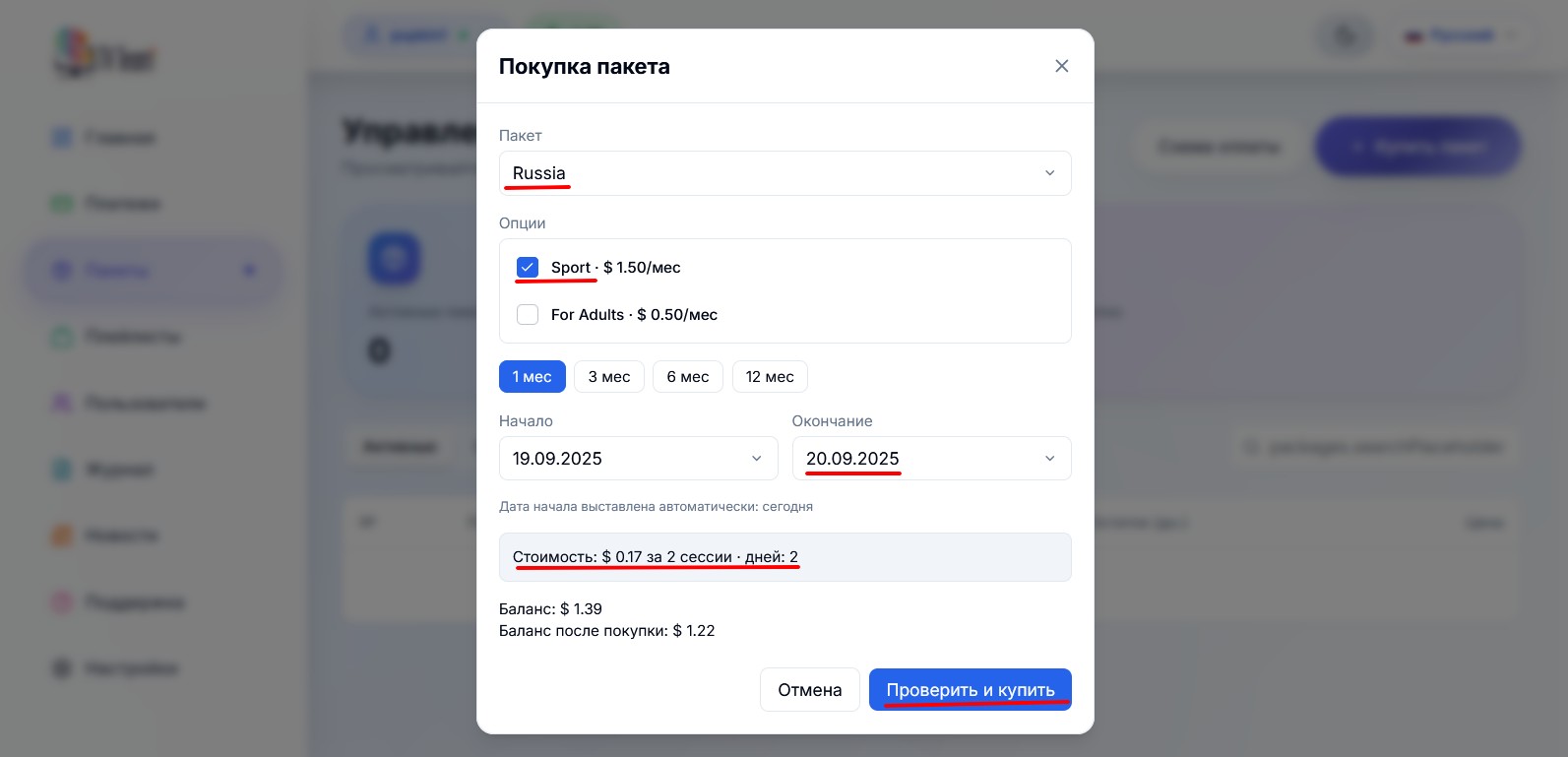
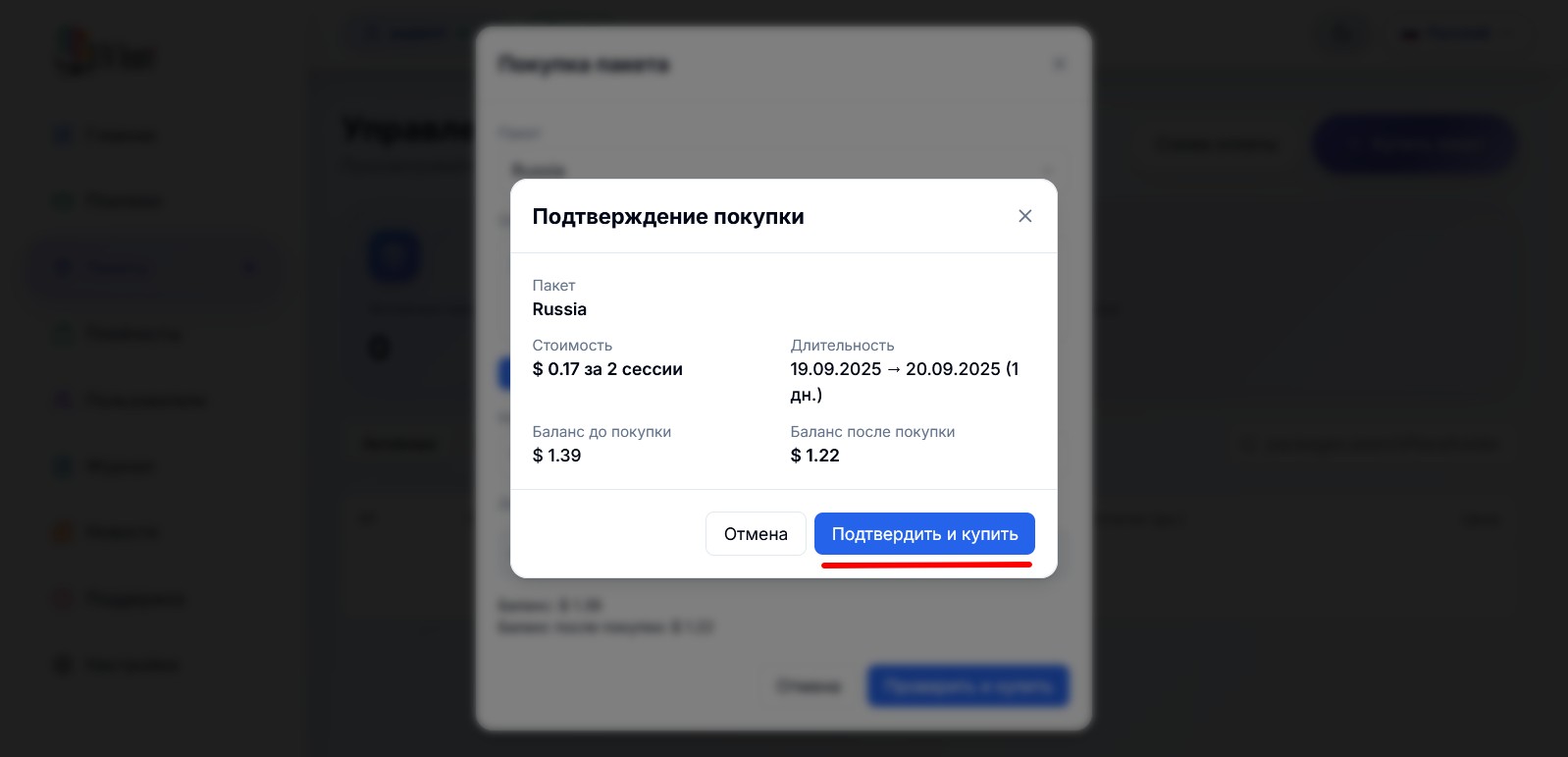
Nach allen Bestätigungen wird das gekaufte Paket in Ihrem persönlichen Konto im Abschnitt Pakete->Aktiv angezeigt
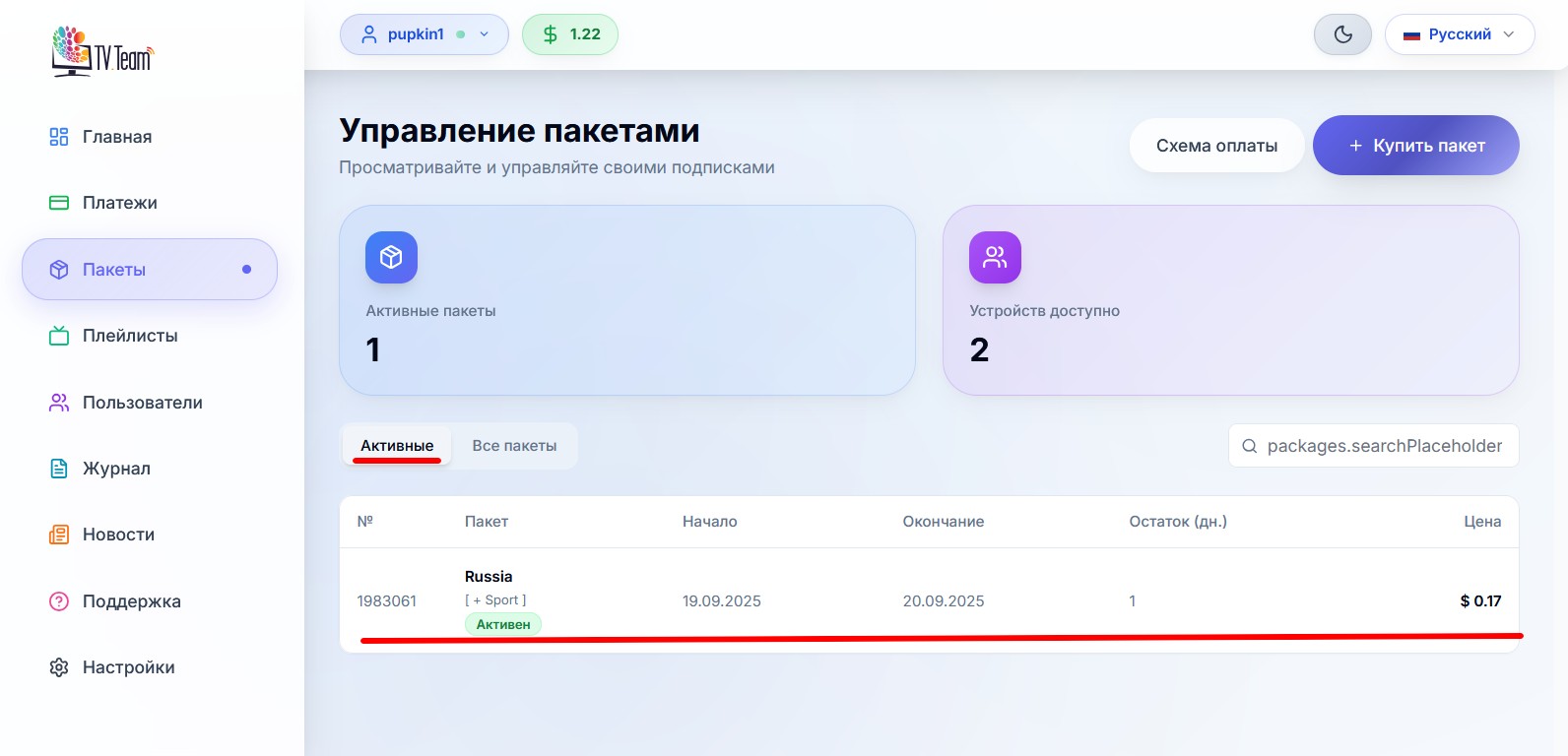
Bei den Daten gibt es einige Feinheiten:
1) Wenn Sie ein bestehendes Paket verlängern und ein Paket mit dem gleichen Namen wie das bestehende Paket auswählen, wird das Startdatum des neuen Pakets automatisch auf den Tag nach dem Ende des bestehenden Pakets gesetzt, und die Laufzeit des Pakets wird auf 1 Monat gesetzt;
2) Wenn Sie jedoch entscheiden, das Paket zu wechseln und ein neues Paket (mit einem anderen Namen) im Voraus zu kaufen, erkennt das System nicht, dass Ihr vorheriges Paket noch nicht abgelaufen ist und setzt das Startdatum des neuen Pakets auf den Tag des Kaufs. Deshalb müssen Sie dieses Datum selbst korrigieren, indem Sie es auf den Tag nach dem Ende des bestehenden Pakets setzen und mit den Buttons für die Laufzeit des Pakets die gewünschte Laufzeit auswählen.
Ich mochte den Service und beschloss, mein Paket zu verlängern. Im folgenden Beispiel wird am selben Tag das Paket Russland gekauft, dessen Beginndatum automatisch auf den 02.10.2025 gesetzt wurde, da ich das Probe-Paket bis zum 01.10.2025 (einschließlich) gekauft hatte
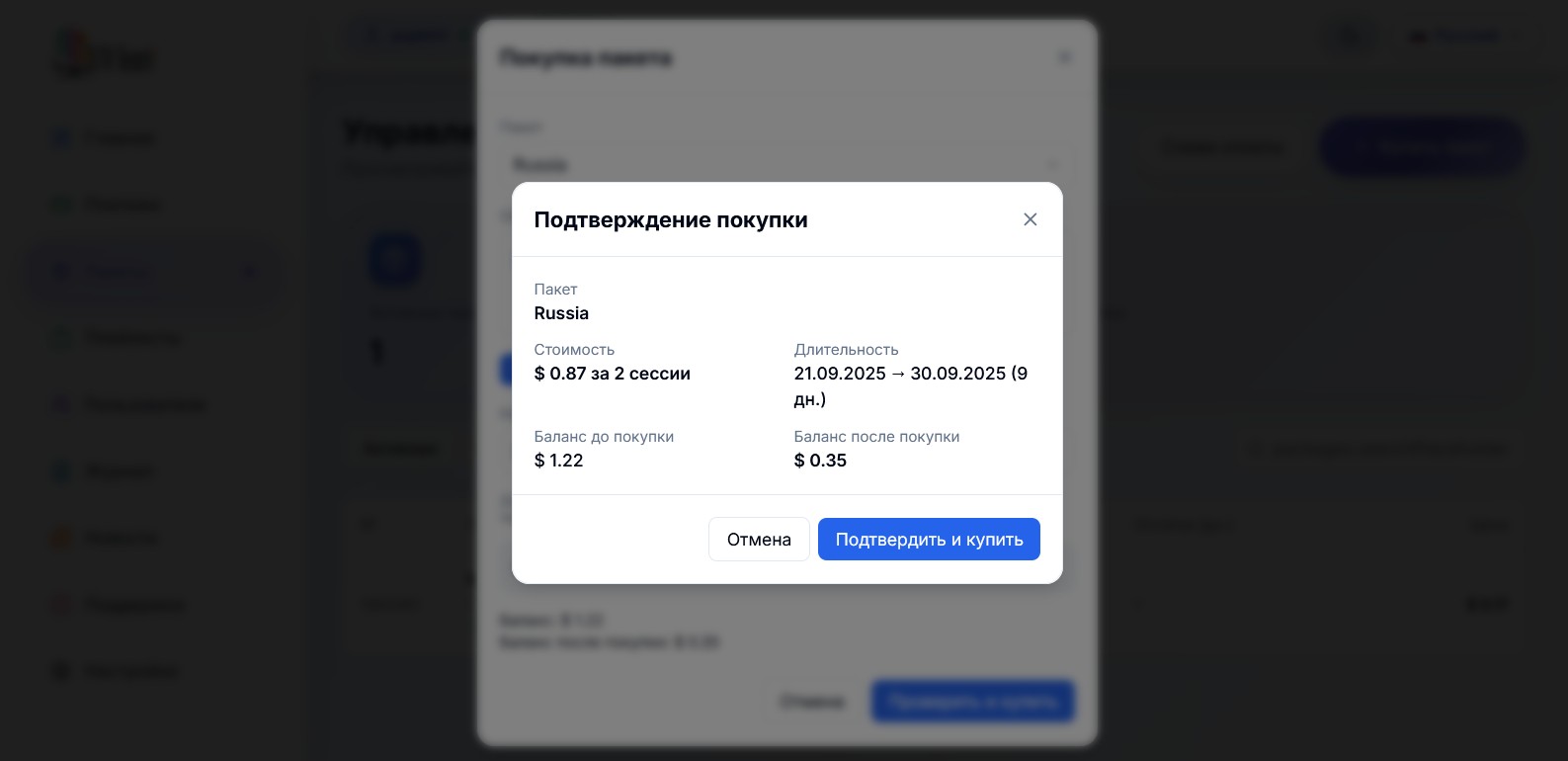
Auf Pakete mit einer Laufzeit von 3 Monaten, 6 Monaten und 12 Monaten erhalten Sie einen Rabatt von 2,5%, 5% und 10%.
Das gekaufte Erweiterungspaket wird in Ihrem persönlichen Konto im Abschnitt Pakete->Zukunft angezeigt
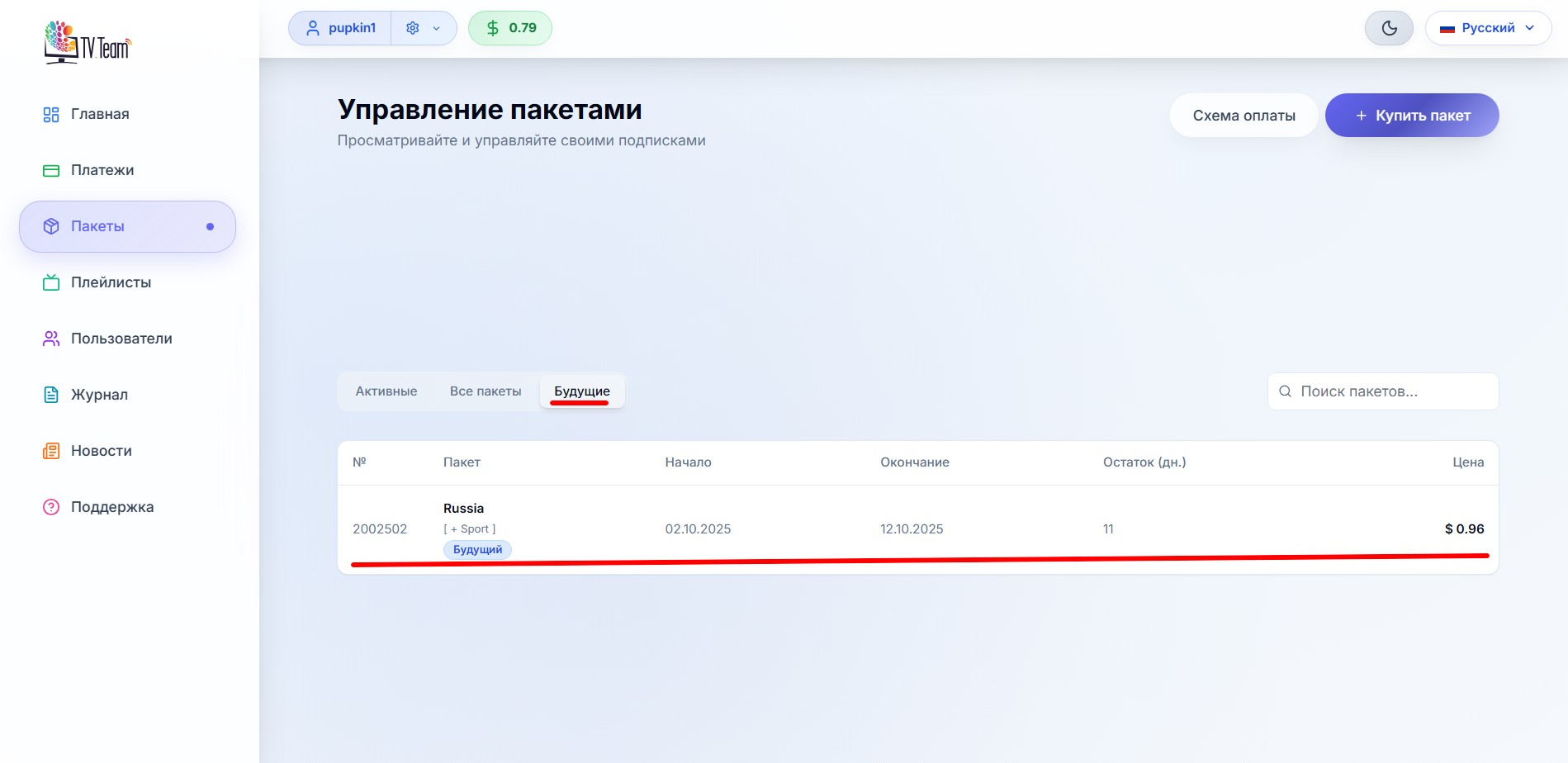
Es wird auch im Abschnitt Pakete->Alle Pakete angezeigt, dort werden jedoch auch alle Ihre aktiven und abgeschlossenen Pakete angezeigt.
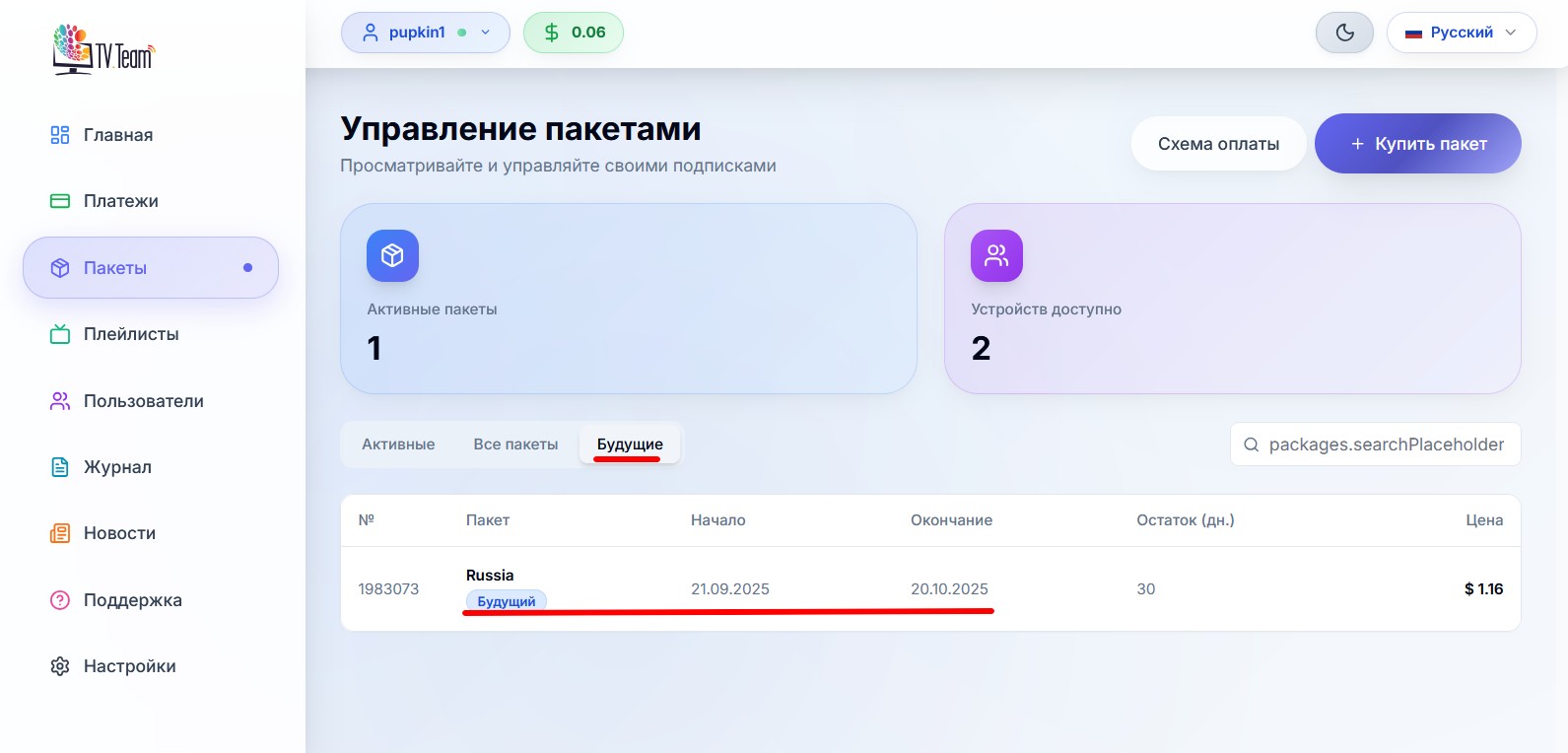
Es gibt keine automatische Verlängerung des Kanalpaketabonnements, um das Abonnement zu verlängern, müssen Sie selbst ein Paket für den nächsten Zeitraum kaufen, die Playlist oder der Link dazu ändern sich nicht;
es ist nicht notwendig, das Paket nur dann zu kaufen, wenn das bestehende Paket endet (oder am Tag seiner Beendigung), um Unterbrechungen im Ansehen zu vermeiden, kaufen Sie das Paket im Voraus - einen Tag, drei Tage, eine Woche usw.;
es ist günstiger, Pakete für 3, 6 und 12 Monate zu kaufen, es gibt Rabatte von 2,5%, 5% und 10%.
Nach dem Kauf des Pakets müssen Sie die benötigte Playlist im Abschnitt Playlists auswählen und Ihren Player einrichten.
